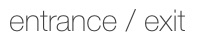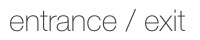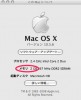作業効率を上げるには…? 〜Macのメモリを交換しました〜
私のメインマシンは、iMac (Mid 2007) 20inch , 2.4GHz。
それまでの白いプラスチック成型iMacとは一線を画すアルミニウム成型のiMacで、発表されてすぐに購入したモノです。
今年に入ってMacBook Pro (Early 2009) 15inch , 2.53GHzも購入しましたが、自宅で触ってるのはもっぱらiMacです。
大変気に入って使用しているのですが、、、
購入したての頃はサクサク動いてくれていたのですが、ここ最近は何をするにしても若干もたつくような感覚、、、
いや、それでも巷のWindowsとかいうマイコンよりは全然快適なんですよ。
もたつくとは言っても体感でほんの数秒程度なんですが、私元来せっかち&早漏気味なので、その数秒がイライラして仕方ないんです。
多数のアプリケーションを立ち上げ過ぎなのが大きな原因と分かってはいるのですが、MacBook Proの方が快適に動く始末、、、
そりゃそうですよね。
だって、私のiMacのメモリは2GB、MacBook Proのメモリは4GBなんですから。
クロックもMacBook Proの方が上だし、どうあがいても勝ち目はありません、、、
でも、デスクトップPCがラップトップPCに負けてしまうのってなんか腑に落ちない気がしまして、iMacのメモリを2GB(1GB × 2枚)から4GB(2GB × 2枚)に自分で交換する事にしました。
iMacのメモリ交換は非常に簡単(詳しくはこちらを読んで下さい)。
iMac (Mid 2007) 以降のコンピュータでは、底部に SDRAM (Synchronous Dynamic Random-Access Memory) スロットが並列して 2 基搭載されています。
iMac (Mid 2007) と iMac (Early 2008) の各スロットでは、1GB または 2GB の RAM モジュールを使用できます。
iMac (Early 2009) の各スロットでは、1GB、2GB、または 4GB のモジュールを使用します。
apple HPより引用
メモリは静電気に弱いので、静電気防止のために、メモリに触れる寸前に金属に触れておく程度くらいで誰でも交換できます(着衣のままだと微弱な静電気が残存している可能性があるので、全裸であぐらをかき奇声を発しながら交換するのがベストです。女性の皆さん、メモリ交換の際は私を呼んで下さい)。
そんで交換前後の比較です。
そんでもってベンチマークは、、、(個人情報が漏れそうなところは塗りつぶしております)
昔、PowerBook G4でメモリ交換したときにも感じましたが、劇的に変化した感じがします。
シャキシャキ動いて全くストレスレス。
大きな机の上で作業しているような感じです。
小さい机の上に書類をいっぱい置いて作業しても作業効率上がる訳ないですよね。
今回は、2倍の広さの机にした訳ですから、今後の作業が非常に効率よくなりそうです。
連休最終日に、非常に有意義な作業を行えたのでした。
それにしても、2GBのメモリ2枚で5000円代で購入できるなんて、いい時代になったなぁ。